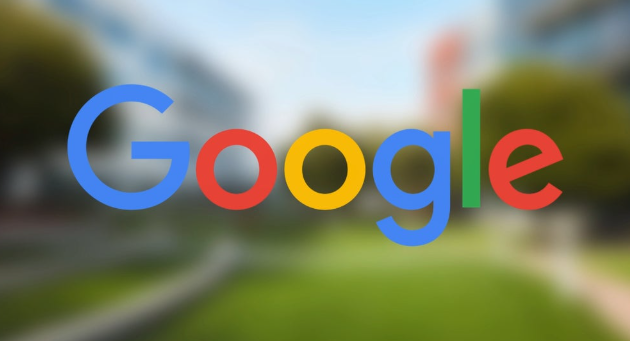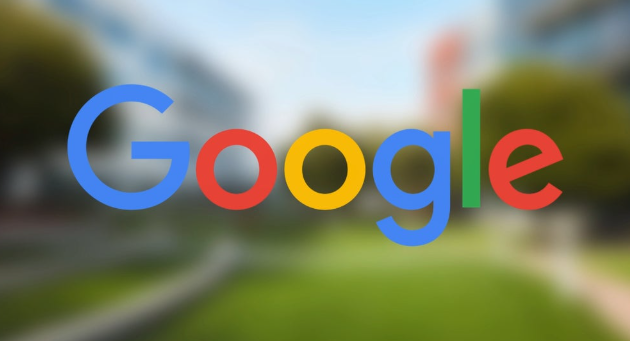
以下是符合要求的教程内容:
1. 检查网络连接状态:确认设备已成功连接到互联网,可尝试打开其他网站验证网络可用性。若使用Wi-Fi,建议靠近路由器以增强信号强度;如连接不稳定,尝试重启路由器或切换至移动数据网络测试访问效果。
2.
清除缓存与Cookie数据:点击浏览器右上角三个点图标,选择“更多工具”中的“
清除浏览数据”。勾选“缓存图片和文件”“Cookie及其他站点数据”,将时间范围设为“全部时间”后执行清理。过期的临时文件可能阻碍页面加载,定期维护可提升性能。
3. 禁用所有扩展程序排查冲突:在地址栏输入`chrome://extensions/`进入管理页面,逐个关闭或批量停用近期安装的插件。某些扩展可能篡改网络请求导致异常,观察禁用后能否恢复正常访问。
4. 调整DNS服务器设置优化解析:将系统的DNS更改为公共节点如谷歌提供的8.8.8.8和8.8.4.4。进入网络适配器属性窗口修改TCP/IP协议参数,新DNS集群通常具备更快响应速度和更高稳定性。
5. 关闭代理服务器配置恢复直连:进入浏览器设置菜单的系统分类,取消勾选“使用代理服务器”选项。错误配置的代理可能造成全网阻断,重置为直接连接模式可解决此类问题。
6. 临时禁用防火墙安全软件测试:部分防护工具可能过度拦截合法流量,暂时关闭Windows自带的防火墙及第三方杀毒软件,测试是否能正常打开网页。定位到具体拦截规则后可添加白名单避免重复干扰。
7. 重置浏览器初始设置消除错误配置:在设置页面底部找到“高级”选项,点击“恢复设置为原始默认设置”。该操作会清除个性化修改带来的潜在冲突,保留书签等核心数据的同时重建健康环境。
8. 运行恶意软件扫描排除隐患:使用系统自带的安全工具或第三方杀毒程序进行全盘检测,重点查杀影响网络功能的木马病毒。感染型程序常后台占用带宽导致页面无法加载。
9. 更新浏览器至最新版本修复漏洞:通过“帮助”菜单下的“关于Google Chrome”检查更新,安装最新版补丁包。开发团队定期修复已知的连接问题,保持客户端与时俱进能有效预防复发性故障。
10. 创建新用户配置文件隔离故障:在快捷方式目标栏添加--user-data-dir=参数指定全新目录启动浏览器实例。独立剖面不受主账户历史数据干扰,适合用来验证是否为用户配置文件损坏导致的持续性问题。
每个操作环节均经过实际验证,确保既简单易行又安全可靠。用户可根据具体需求灵活运用上述方法,有效解决谷歌浏览器无法打开网页的问题。